Inventor草图绘制中直线命令的使用
来源:网络收集 点击: 时间:2024-06-21【导读】:
草图特征是我们绘制零件模型的基础。我们无论绘制零件模型还是钣金零件模型都要在对应的草图环境当中创建一个草图轮廓,通过三维模型特征来实现我们所需要的零件模型,所以我们创建的零件一般都是基于草图特征所创建的零件,除了基于草图特征来创建零件以外,还可以通过其他复制、衍生等方法来创建相同的零件,但是一般基于草图创建的零件是其他方法创建零件的一个基础。今天要分享给大家的内容是Inventor草图绘制中直线命令的使用工具/原料moreInventor方法/步骤1/7分步阅读 2/7
2/7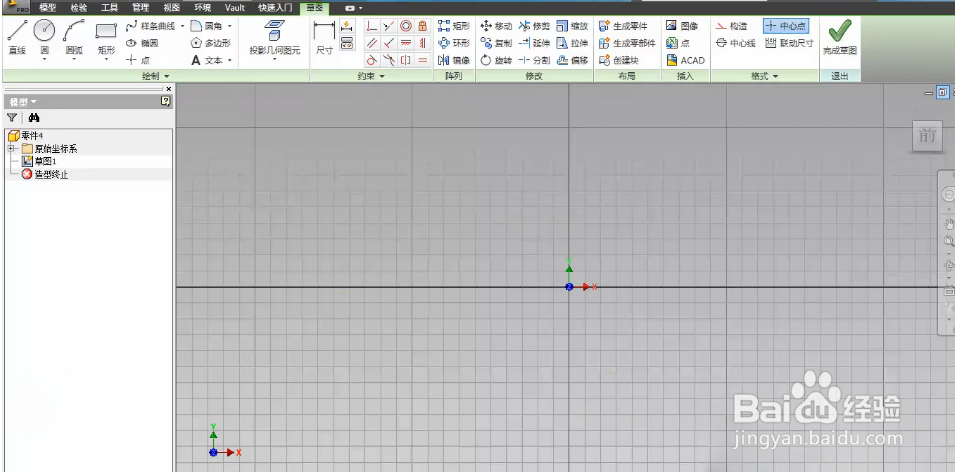 3/7
3/7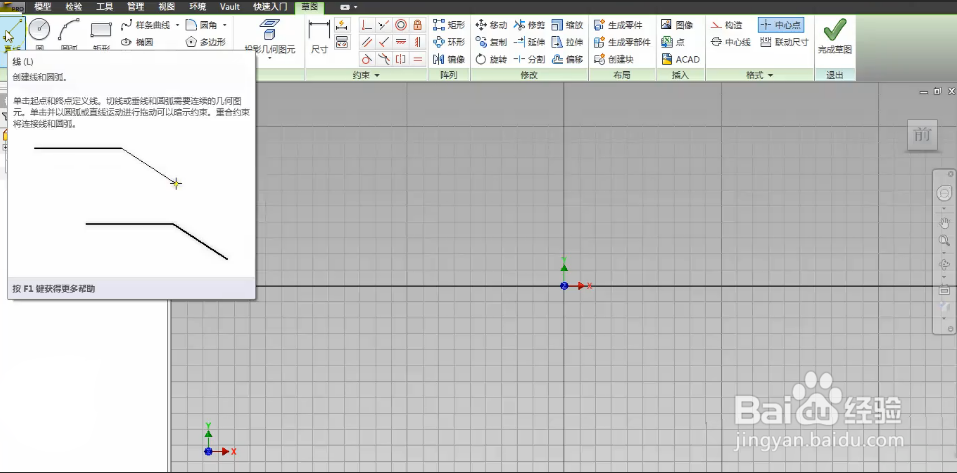 4/7
4/7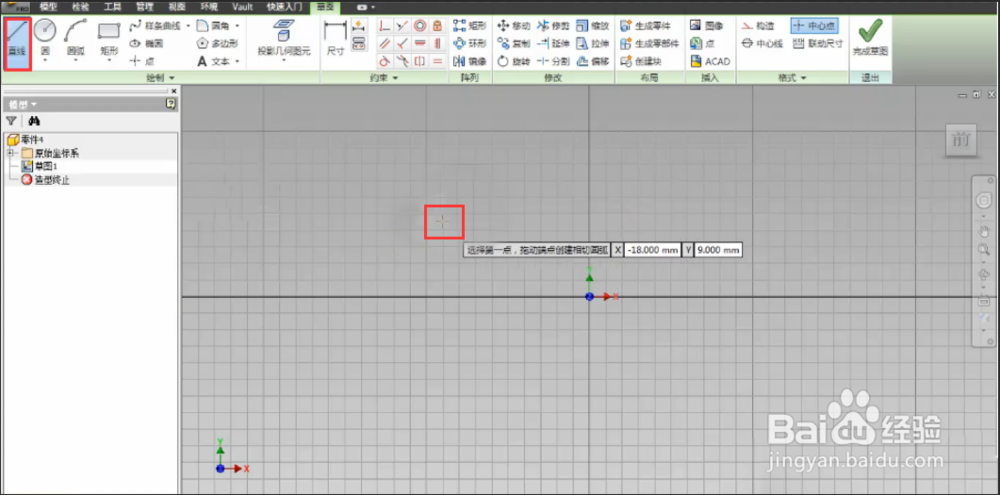 5/7
5/7 6/7
6/7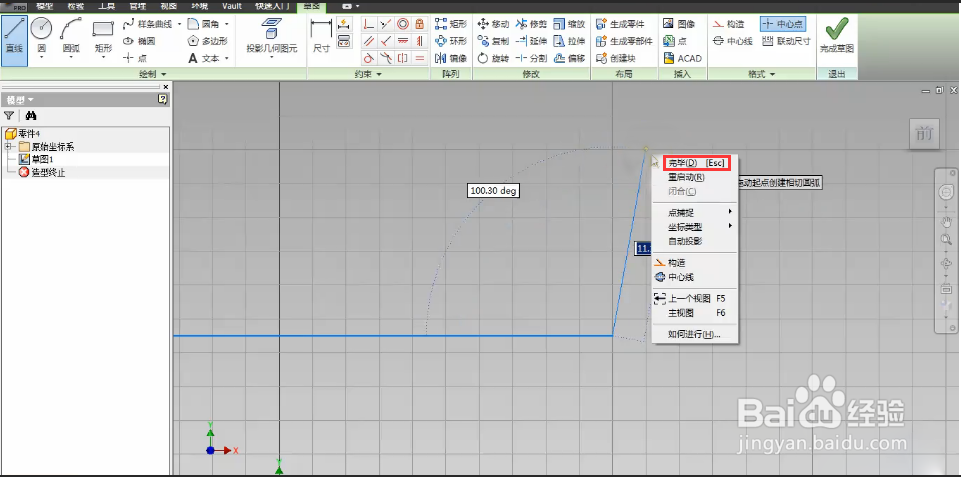 7/7
7/7
打开Inventor软件,在启动面板当中新建,点击Standard.ipt,点击确定,创建一个零件。
 2/7
2/7进入到了零件的草图绘制界面。可以看到第一个面板就是绘制面板。
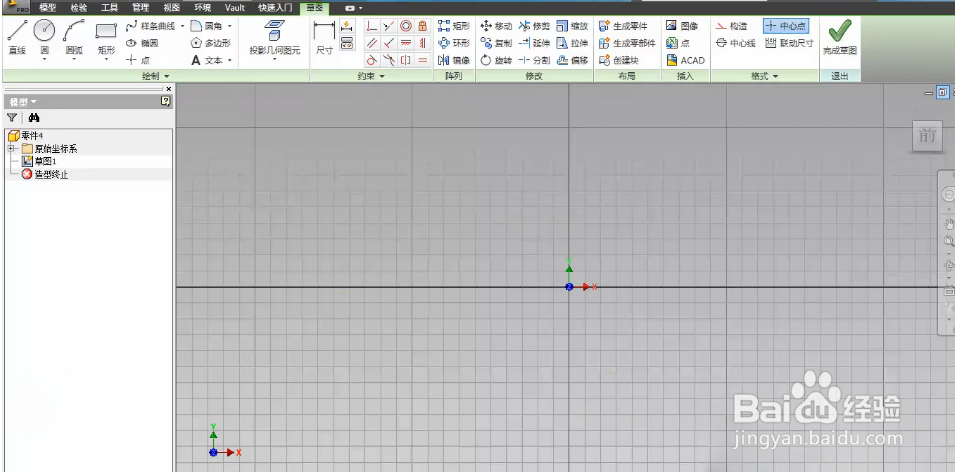 3/7
3/7将鼠标放在直线命令上,这时就会出现一个绘制直线的提示,点击直线。
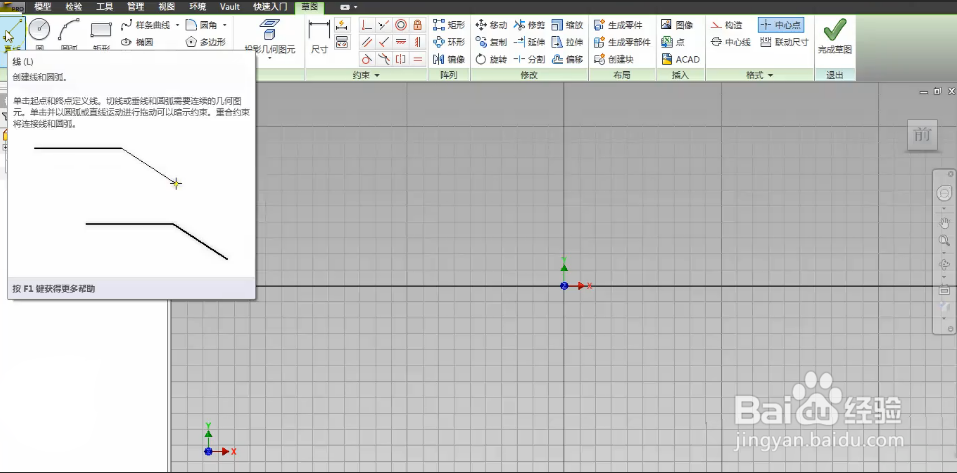 4/7
4/7任意选择一个点,开始绘制直线。
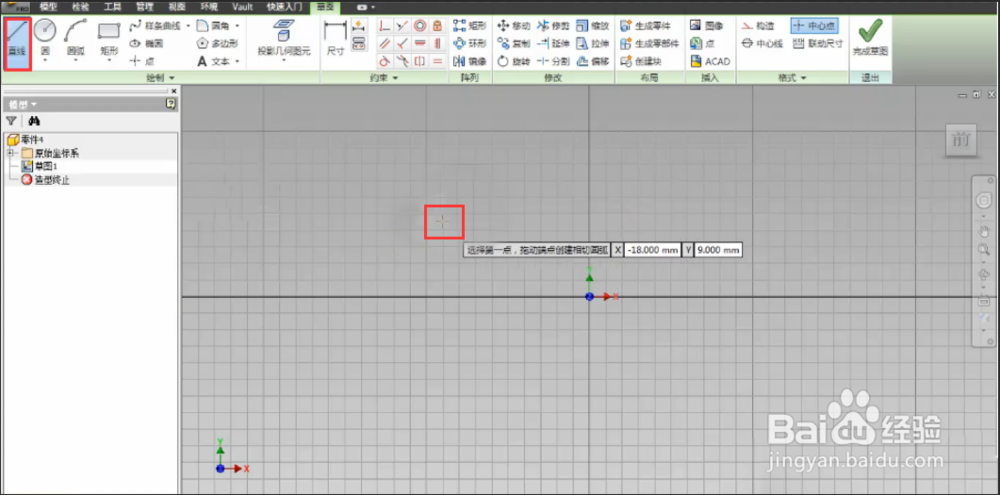 5/7
5/7这时右边会出现一个提示:选择直线终点,重新选择直线起点开始画新直线。可以看到在上面的方框中。直线上方蓝色框中38.000mm是直线的长度。我们单击一下。
 6/7
6/7如果我们要结束这条直线的绘制,这时我们就点击鼠标右键,然后点击完毕。
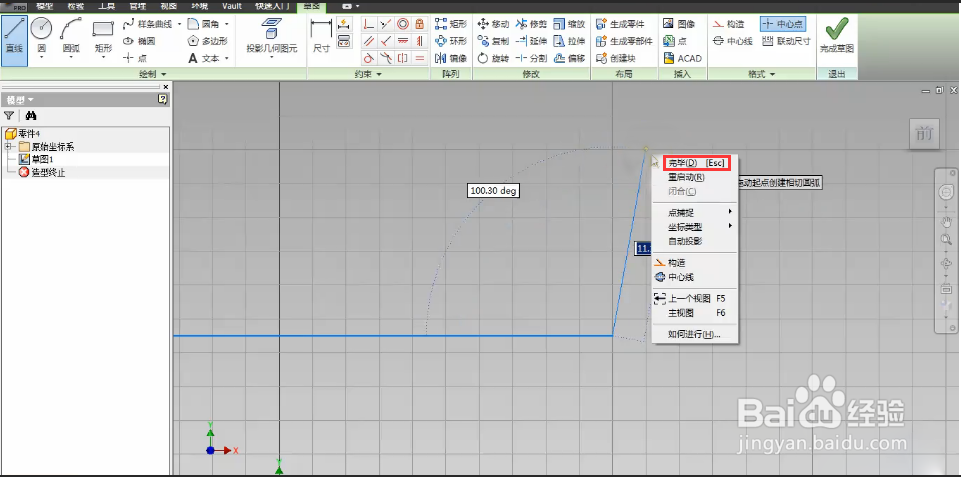 7/7
7/7这时这条直线就绘制好了。也可以通过按ESC键退出。
注意事项绘制直线时,会出现一个尺寸输入框和角度输入框,可以通过Tab键切换。输入数值来确定直线的长度和角度。
版权声明:
1、本文系转载,版权归原作者所有,旨在传递信息,不代表看本站的观点和立场。
2、本站仅提供信息发布平台,不承担相关法律责任。
3、若侵犯您的版权或隐私,请联系本站管理员删除。
4、文章链接:http://www.1haoku.cn/art_912809.html
上一篇:王者荣耀怎么把拥有的英雄和皮肤转化为钻石?
下一篇:天刀手游攻略怎么查看
 订阅
订阅